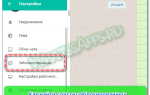При отправке фото Ватсап сжимает каждый файл и ухудшает его. Алгоритм позволяет экономить интернет-трафик и существенно ускоряет передачу данных. В инструкции разберемся, как сделать, чтобы Ватсап не сжимал фото при отправке, как перекинуть снимок другу без потерь в детализации.
Сжатие медиа в Ватсапе
Содержание

Активные абоненты заметили, что Ватсап ухудшает качество фото и видео. Алгоритм встроен в компьютерную и мобильную версию, он включен по умолчанию после установки.
Отключить сжатие можно через настройки в телефоне. В этом случае Ватсап будет меньше портить снимок при пересылке, однако полностью выключить алгоритм не получится.
Как сделать, чтобы Ватсап не сжимал фотографии при отправке? Просто деактивируйте функцию через меню. Опция доступна в мобильниках с Android и iOS.
Как отключить автосжатие фотографий в Ватсапе
Разберемся, как сделать, чтобы Ватсап не сжимал фото и не портил их детализацию. Для этого придется потратить несколько минут времени и открыть параметры мессенджера.
Инструкция, как убрать автосжатие в WhatsApp на телефоне:
- Откройте параметры мессенджера.

- Перейдите в раздел «Данные и хранилище».
- Выключить ползунок справа от строки «Экономия данных».

- Прокрутите список с параметрами внизу, нажмите на «Качество загрузки фото».
- В новом окне тапните по «Наилучшее».

Внимание. После изменения настроек мессенджер будет передавать фото практически без потери качества. При этом увеличится время передачи данных и возрастет потребление мегабайт интернета.
На компьютере отключить сжатие фото при отправке сообщений не получится. Мессенджер будет автоматически обрабатывать каждый файл.
После выключения сжатия Ватсап все равно портит фото
Что делать, если мессенджер все равно сжимает фотографии, даже если выключена опция? Алгоритм работает даже при полном его отключении в меню. Так разработчики снижают загрузку на сервер и увеличивают скорость передачи данных.
Если нужно перекинуть фотку без потери качества, воспользуйтесь облачным хранилищем Google, Yandex или Mail. Загрузите в облако все файлы, затем скиньте ссылку другу через WhatsApp.

Важно. Передавать фото по WhatsApp без потери качества не получится. Настроек хватает для снимков в высоком разрешении, однако на них можно заметить снижение четкости и детализации.
Как отправить фотку без потери качества
Как сделать, чтобы Ватсап не сжимал фото в чатах? Можно обхитрить алгоритм и скинуть фотку как документ. В этом случае собеседник увидит файл и сможет посмотреть его через любой сервис, установленный в смартфоне.
Инструкция, как передать фотографию в WhatsApp без потери качества:
- Перейдите в чат и нажмите на клавишу со скрепкой.
- В новом окне выберите кнопку «Документ».

- С помощью файлового менеджера выделите нужный снимок.
- Подтвердите действие в новом окне.

На экране появится название картинки и ее расширение. Для просмотра нужно нажать на файл и выбрать сервис.

Совет. Если нужно перекинуть много фотографий в высоком качестве, используйте облачное хранилище.
Почему в WhatsApp фотки плохого качества и как их улучшить? Немного исправить ситуацию можно с помощью параметров. В меню нужно отключить экономию данных и выбрать самое высокое качество снимков.
WhatsApp все равно сжимает фото при отправке, даже при отключенном алгоритме. Чтобы полностью исключить ухудшения качества изображения, используйте специальные хранилища или облачные диски.